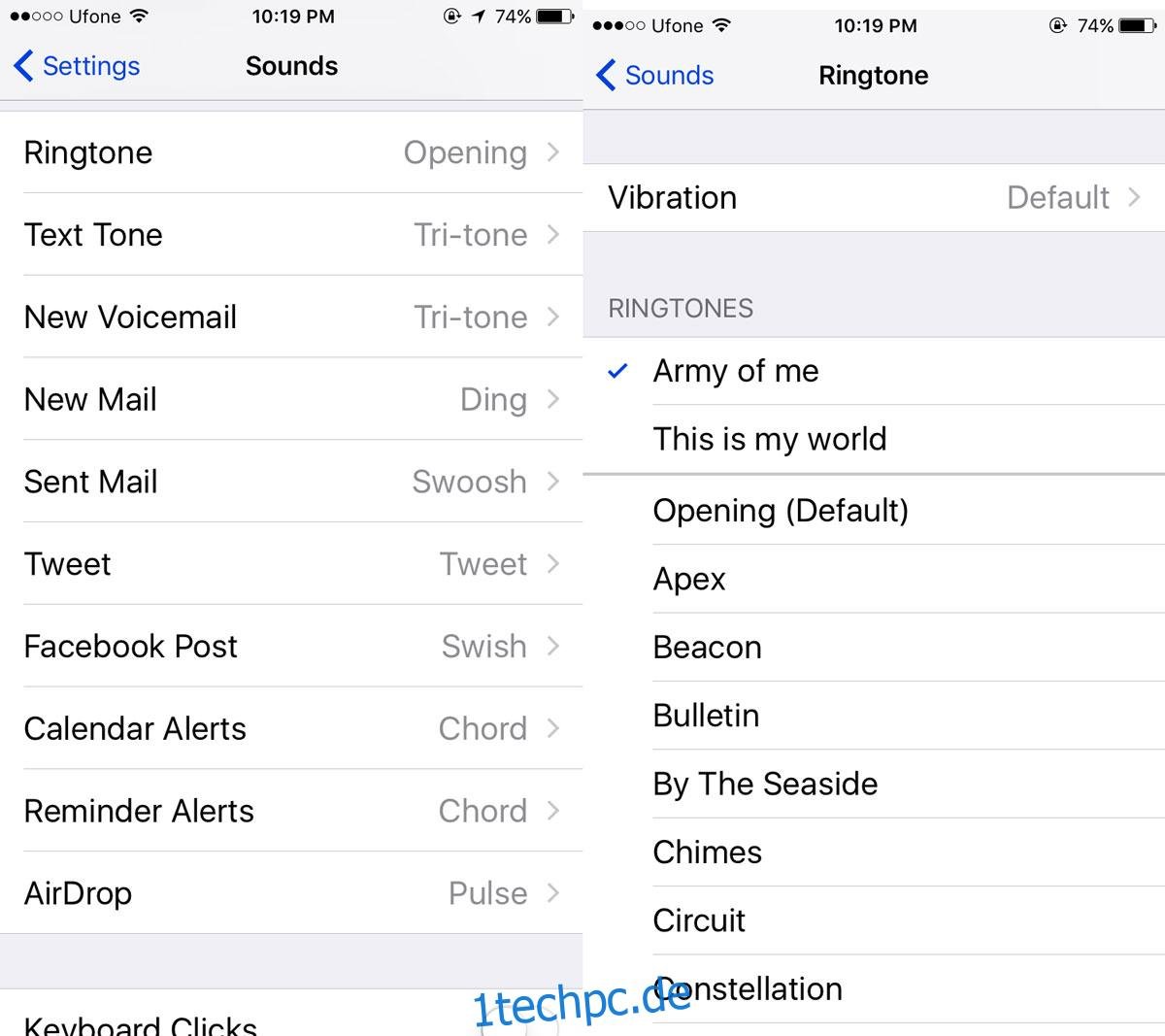In der Ära der Feature-Phones war die Anpassung von Klingeltönen ein Kinderspiel. Ein Nokia-Handy, das auch nur einen Funken Talent besaß, erlaubte es, Lieder als Klingeltöne zu definieren. Nokias Betriebssystem verstand sich prächtig mit MP3-Dateien. Dieses unkomplizierte Vorgehen ist bei Android-Telefonen weiterhin Usus. Möchte man einen Song als Klingelton verwenden, sind keinerlei Hindernisse zu überwinden. Im iOS-Universum sieht die Welt jedoch anders aus. Hier existieren Klingeltöne im M4R-Format, und eine Datei kann nicht einfach auf dem Gerät platziert und als Klingelton ausgewählt werden. Es bedarf einiger Umwege, sofern man kein Gerät mit Jailbreak nutzt. Die gute Nachricht ist, dass Apple GarageBand kostenfrei zur Verfügung stellt, was die Erstellung von Klingeltönen ermöglicht. Insbesondere kann man mit dieser App einen Song aus der eigenen Musikbibliothek in einen Klingelton konvertieren.
Laden Sie GarageBand aus dem App Store herunter (Link am Ende) und starten Sie die Anwendung.
Das Audio-Recorder-Werkzeug
GarageBand bietet zahlreiche Aufnahmeinstrumente. Für unser Anliegen benötigen wir den Audio Recorder. Tippen Sie auf das Plus-Symbol am oberen Rand der App und wählen Sie „Neuen Song erstellen“. Navigieren Sie durch die angezeigten Werkzeuge, bis Sie zum Audio Recorder gelangen, und wählen Sie diesen aus.
Hinzufügen eines Songabschnitts
Tippen Sie auf die Spuren-Taste am oberen Rand des Bildschirms und danach auf die Metronom-Taste. Standardmäßig leuchtet diese blau, was signalisiert, dass sie aktiv ist. Durch erneutes Tippen deaktivieren Sie die Funktion – das ist der nächste Schritt.
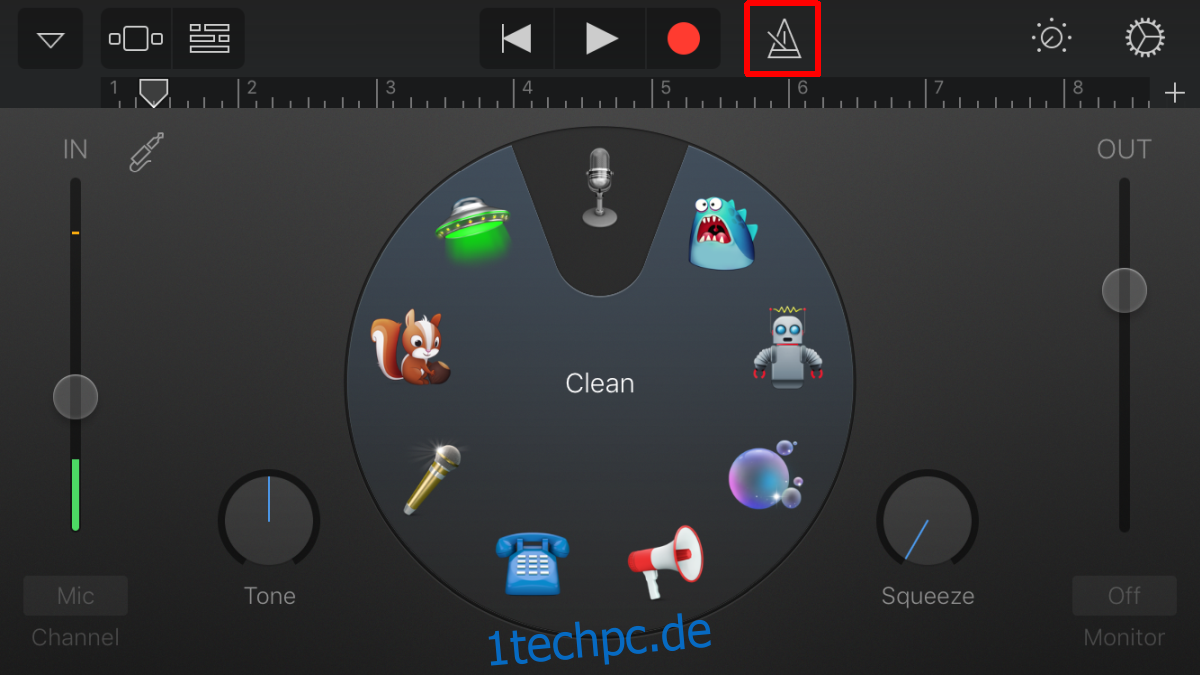
Nach dem Deaktivieren des Metronoms tippen Sie auf das Plus-Symbol oben rechts unterhalb des Zahnradsymbols. Damit fügen Sie einen Songabschnitt ein. Tippen Sie darauf, stellen Sie die Länge auf automatisch und kehren Sie durch einen Klick auf „Fertig“ zurück.
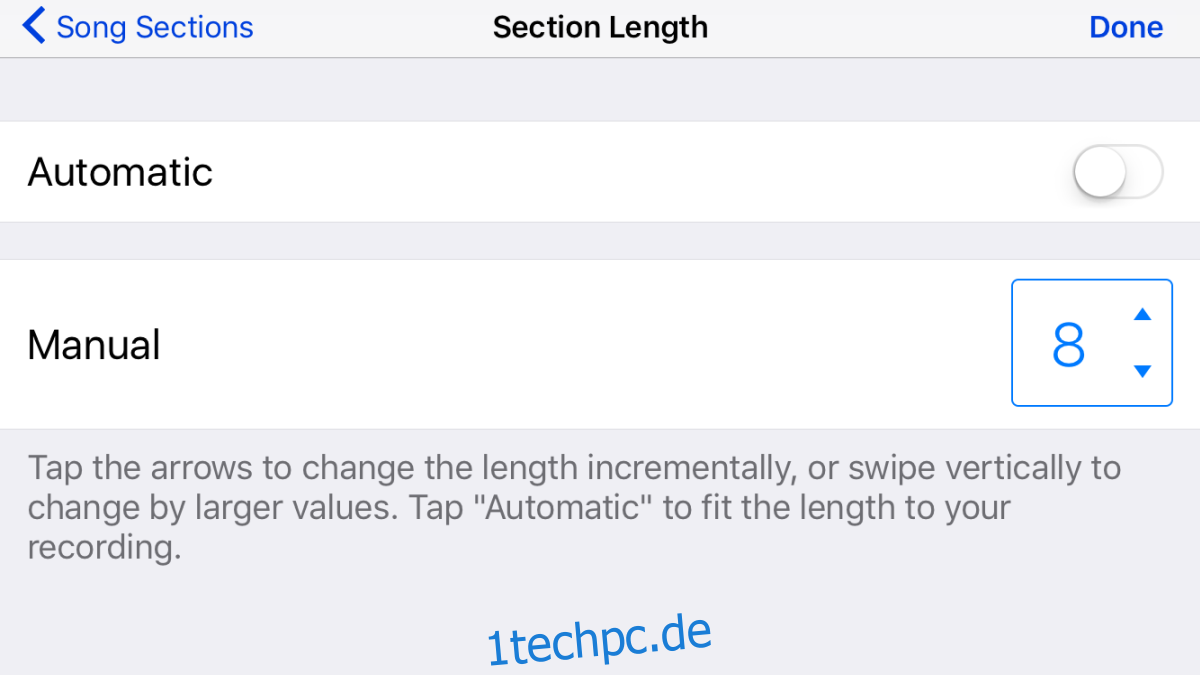
Auswahl eines Songs aus der Bibliothek
Auf dem Hauptbildschirm des Audio Recorders tippen Sie auf das Schleifensymbol neben dem Zahnradsymbol.
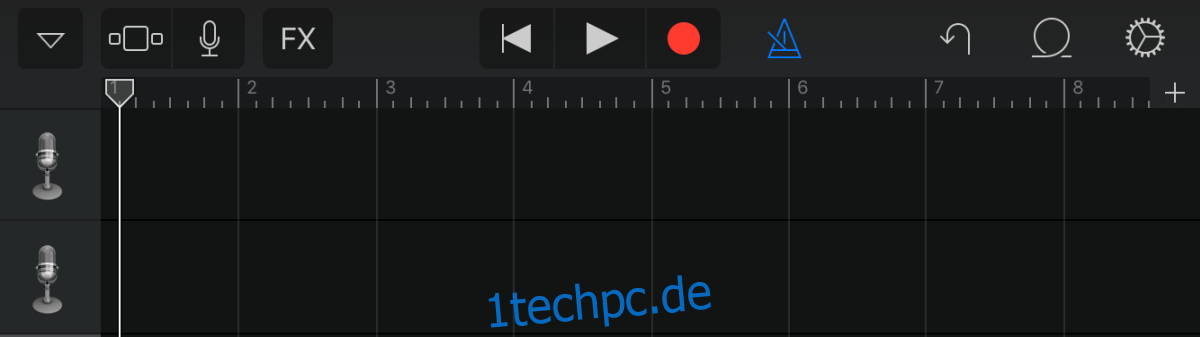
Wechseln Sie zum Reiter „Musik“. Wählen Sie das Lied aus, das als Klingelton dienen soll, und halten Sie es gedrückt. Ziehen Sie es so lange, bis es zum Audio Recorder hinzugefügt wird. Stellen Sie sicher, dass der Song bei 0 Sekunden beginnt. Wenn nicht, verschieben Sie ihn an den Anfang.
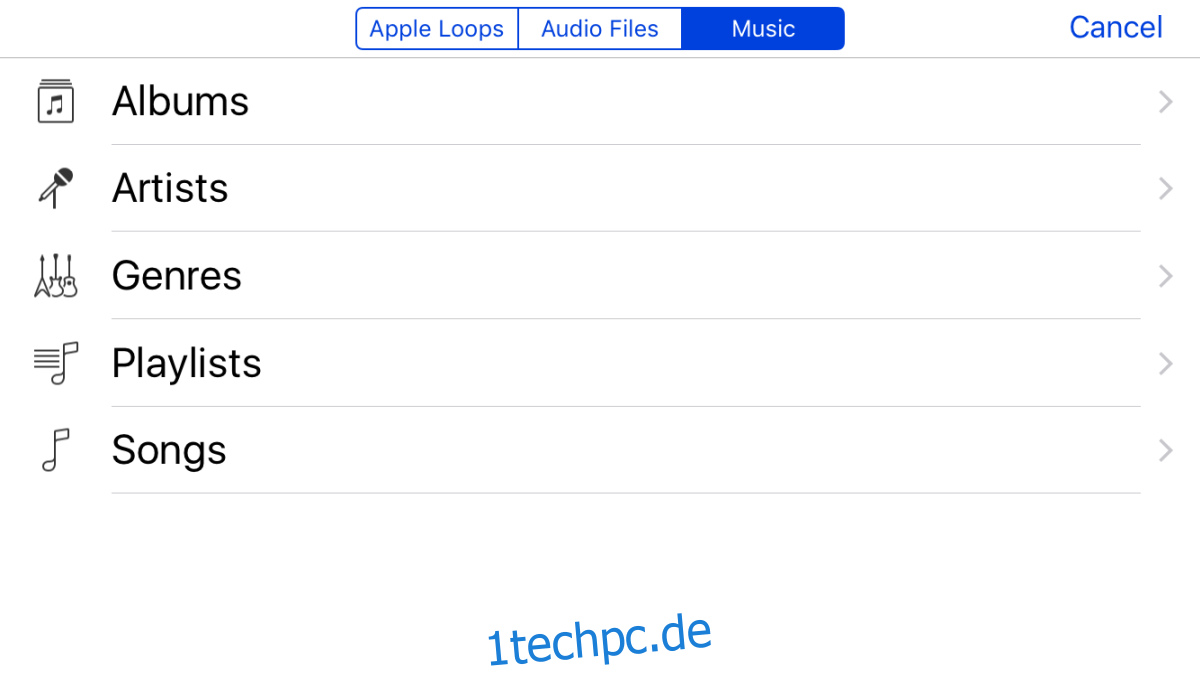
Export des Songs als Klingelton
Tippen Sie auf die Schaltfläche mit dem nach unten zeigenden Pfeil oben links. Wählen Sie „Meine Songs“. Das Lied wird als Projekt in Ihren GarageBand-Songs gespeichert. Tippen Sie oben rechts auf „Auswählen“. Daraufhin beginnen alle Songs zu wackeln, wie es bei der Löschung von Apps vom Homescreen der Fall ist.

Tippen Sie auf den Song, den Sie exportieren möchten, und anschließend auf das „Teilen“-Symbol oben links. Im Teilen-Menü wählen Sie „Klingelton“. Geben Sie einen Namen für den Klingelton ein. GarageBand kürzt den Song automatisch auf 30 Sekunden – die ideale Länge für einen Klingelton – und exportiert ihn in Ihre Sounds.
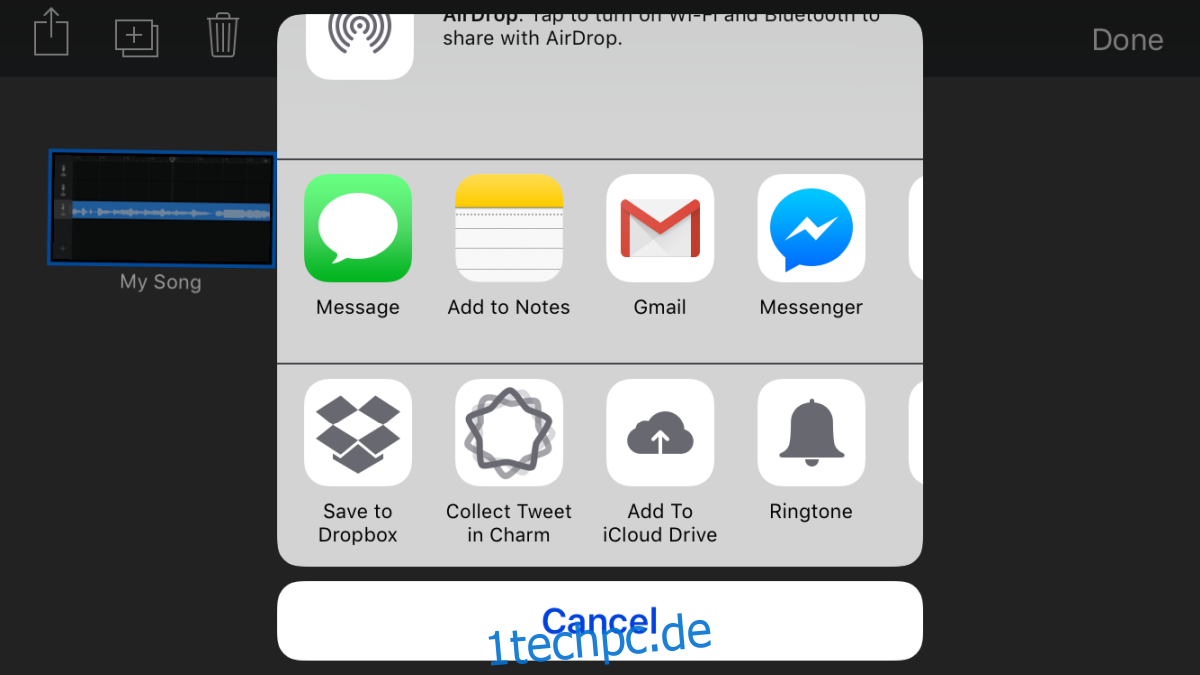
Festlegen des Klingeltons
Öffnen Sie die Einstellungen-App. Navigieren Sie zu „Töne“ > „Klingelton“ und wählen Sie den gewünschten Song aus. Fertig!